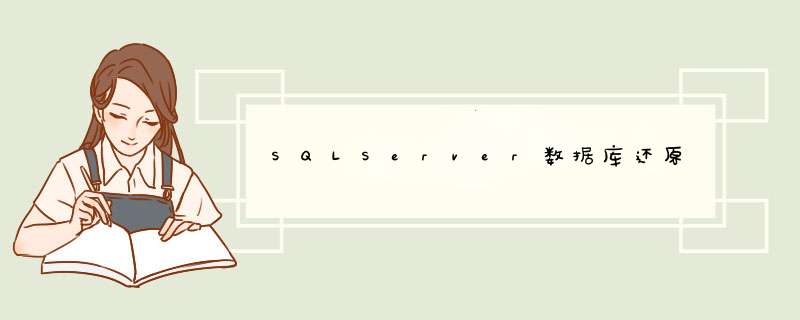
1.打开MicroSoft sql Server Management Studio2.右键数据库,选择“还原数据库”;3.选择页――常规――还原的源――源设备――指定备份――添加――添加数据库备份文件;4.还原的源――选择用于还原的备份集――选中添加的文件;5.还原的目标――为还原的 *** 作选择现有数据库的名称或者键入新数据库名称。6.选择页――选项――还原选项(根据需要选择选项)――将数据库文件还原为――选择好路径和文件名;注意:数据库名称和数据库实际存储的文件名称可以不一致。
总结以上是内存溢出为你收集整理的SQLServer数据库还原全部内容,希望文章能够帮你解决SQLServer数据库还原所遇到的程序开发问题。
如果觉得内存溢出网站内容还不错,欢迎将内存溢出网站推荐给程序员好友。
欢迎分享,转载请注明来源:内存溢出

 微信扫一扫
微信扫一扫
 支付宝扫一扫
支付宝扫一扫
评论列表(0条)